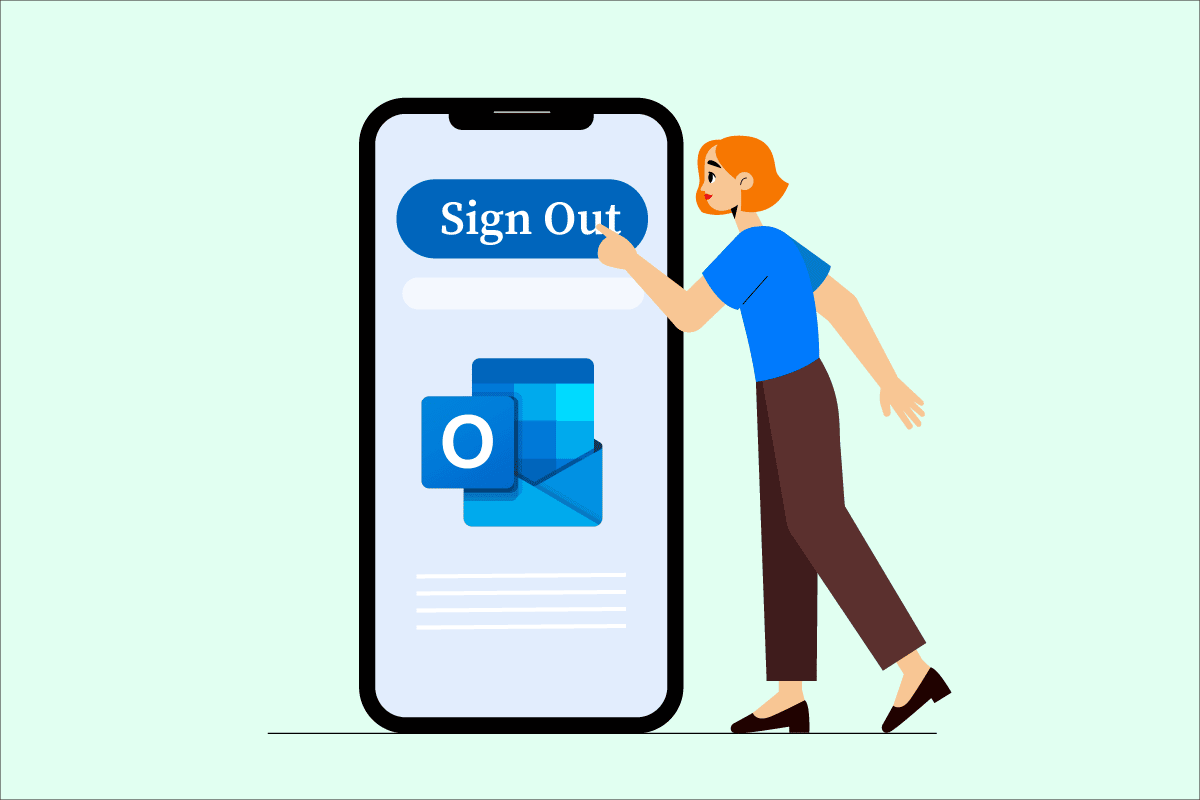
Microsoft Outlook là ứng dụng quản lý thông tin cá nhân giúp bạn kết nối mọi người thông qua trò chuyện và email, đồng thời cho phép bạn sử dụng các tính năng như Lịch trực tiếp. Outlook cung cấp cho người dùng một không gian an toàn để quản lý các tác vụ và dữ liệu không gian làm việc ở một nơi. Nếu bạn sử dụng Outlook trên thiết bị di động và máy tính để bàn, bạn có thể muốn biết cách đăng xuất khỏi Outlook trên thiết bị di động và đăng xuất khỏi tài khoản Outlook của mình trên máy tính. Bằng cách này, bạn sẽ có thể chuyển đổi liền mạch giữa chúng mà không làm gián đoạn quy trình làm việc của mình. Đọc toàn bộ bài viết để tìm hiểu cách thực hiện cả hai cách chi tiết.
Làm cách nào để tôi đăng xuất khỏi Outlook Mobile?
Thực hiện theo các phương pháp được đề cập sau trong bài viết này để biết cách đăng xuất khỏi tài khoản Outlook từ máy tính xách tay và điện thoại di động.
Tôi có thể đăng xuất khỏi Outlook không?
Có, bạn có thể đăng xuất khỏi tài khoản Outlook trên máy tính của mình bằng cách nhấp vào Đăng xuất. Tuy nhiên, để đăng xuất khỏi tài khoản Outlook của bạn trên thiết bị di động, bạn sẽ không cần sử dụng tùy chọn Xóa để xóa/đăng xuất khỏi tài khoản Outlook của mình.
Cách đăng xuất khỏi Outlook trên hệ thống của bạn Windows 10?
Sử dụng Outlook trên hệ thống của bạn Windows 10 cho phép bạn truy cập vào nhiều tính năng ứng dụng hơn. Một trong những tính năng bao gồm đăng xuất dễ dàng khỏi Outlook trên hệ thống của bạn Windows 10.
1. Mở Microsoft Outlook trên PC của bạn Windows 10 và đăng nhập vào tài khoản của bạn.
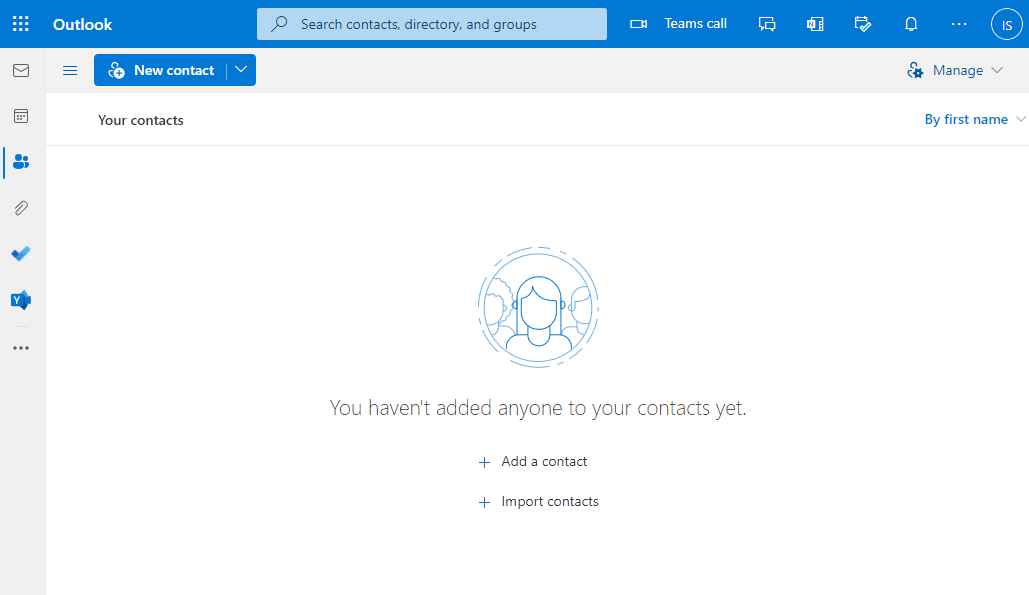
2. Nhấp vào biểu tượng Hồ sơ ở góc trên bên phải.
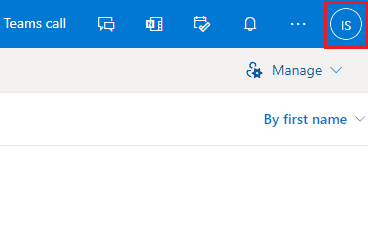
3. Nhấp vào Đăng xuất để đăng xuất khỏi tài khoản Outlook hiện tại của bạn.
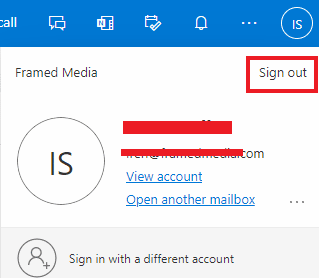
Làm cách nào để đăng xuất khỏi Outlook trên máy tính xách tay của tôi?
Nếu bạn đang sử dụng tài khoản Outlook trên máy tính xách tay của mình và định đăng xuất khỏi tài khoản đó, bạn có thể dễ dàng đăng xuất bằng cách thực hiện theo các bước được liệt kê bên dưới:
1. Mở Microsoft Outlook trên máy tính của bạn.
2. Nhấp vào biểu tượng Hồ sơ > Đăng xuất.
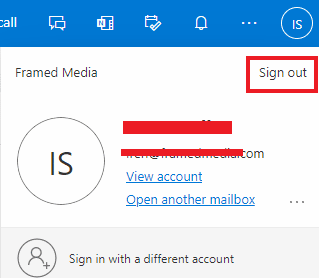
Làm cách nào để tôi đăng xuất khỏi Outlook Mobile?
Nếu bạn định đăng xuất khỏi Outlook Mobile, thì đây là một nhiệm vụ hơi phức tạp. Ứng dụng Outlook dành cho thiết bị di động không cho phép người dùng đăng xuất khỏi tài khoản. Cách duy nhất để đạt được điều này là xóa tài khoản của bạn trong Outlook Mobile. Tuy nhiên, nó sẽ không xóa hoàn toàn tài khoản Outlook của bạn và bạn có thể thêm/đăng nhập lại vào tài khoản của mình trong ứng dụng bằng thông tin đăng nhập của mình. Làm theo các bước sắp tới để đăng xuất/xóa tài khoản Outlook trên thiết bị di động của bạn.
Làm cách nào để xóa tài khoản Outlook khỏi Android?
Ứng dụng Outlook dành cho thiết bị di động trên Android cung cấp tùy chọn xóa tài khoản khỏi ứng dụng. Nếu bạn muốn làm điều này, hãy làm theo các bước dưới đây:
1. Mở ứng dụng Outlook trên điện thoại di động Android của bạn.
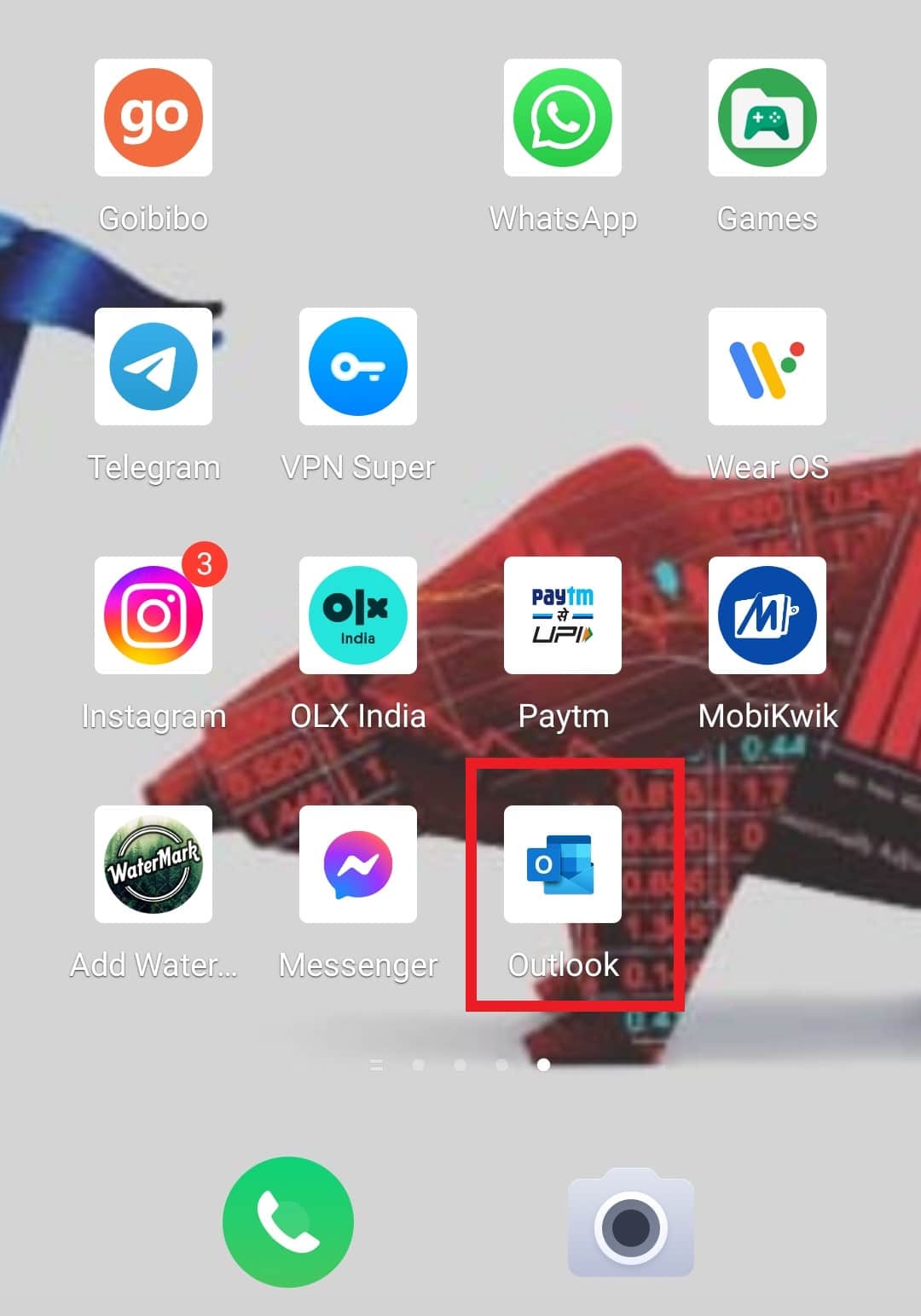
2. Nhấn vào biểu tượng Outlook ở góc trên bên trái.
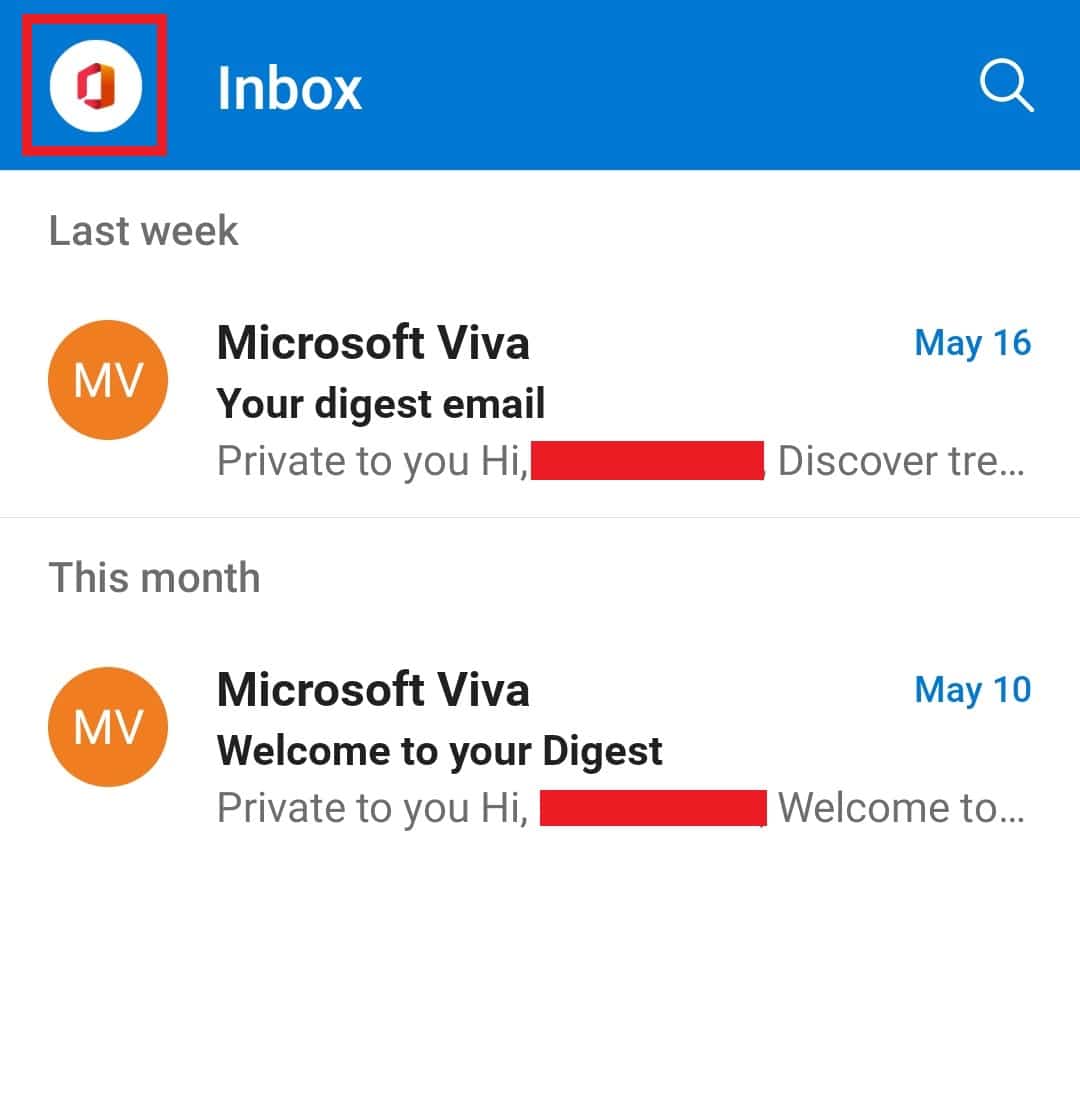
3. Nhấn vào biểu tượng bánh răng Cài đặt như được hiển thị.
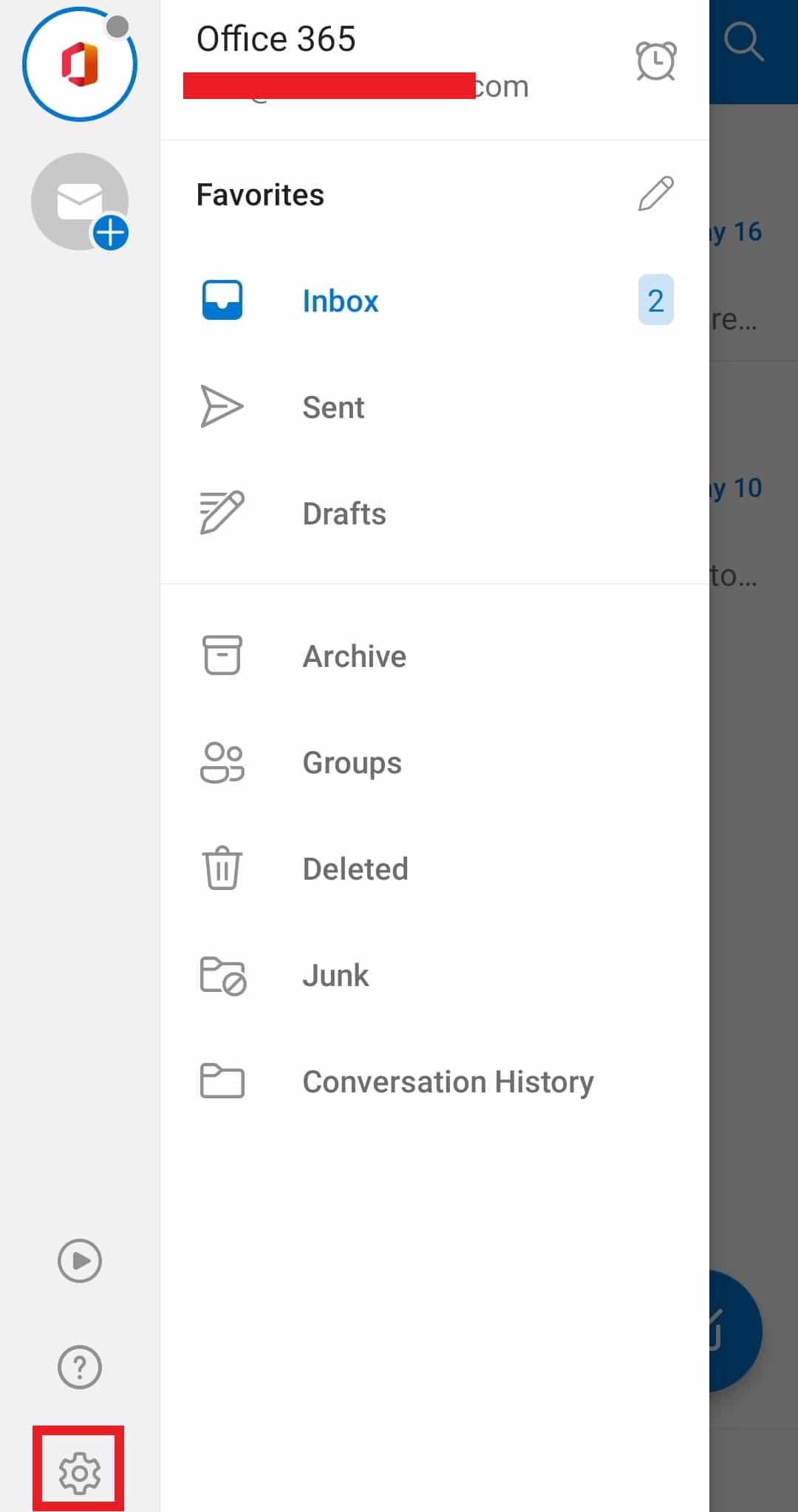
4. Trong Tài khoản thư, chạm vào tài khoản bạn muốn xóa/xóa.
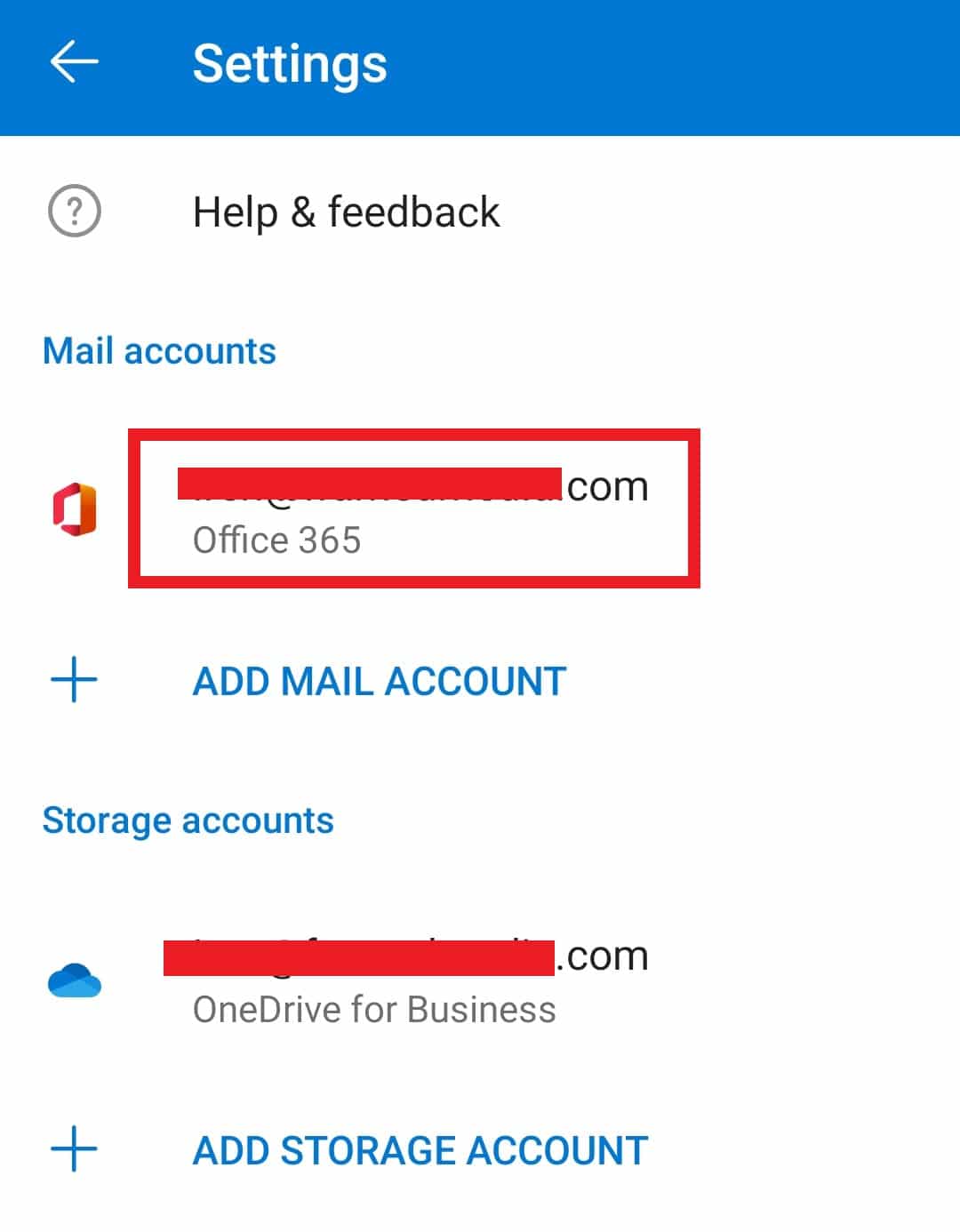
5. Cuộn xuống và nhấn vào XÓA TÀI KHOẢN.

6. Chạm vào XÓA trong cửa sổ bật lên xác nhận.
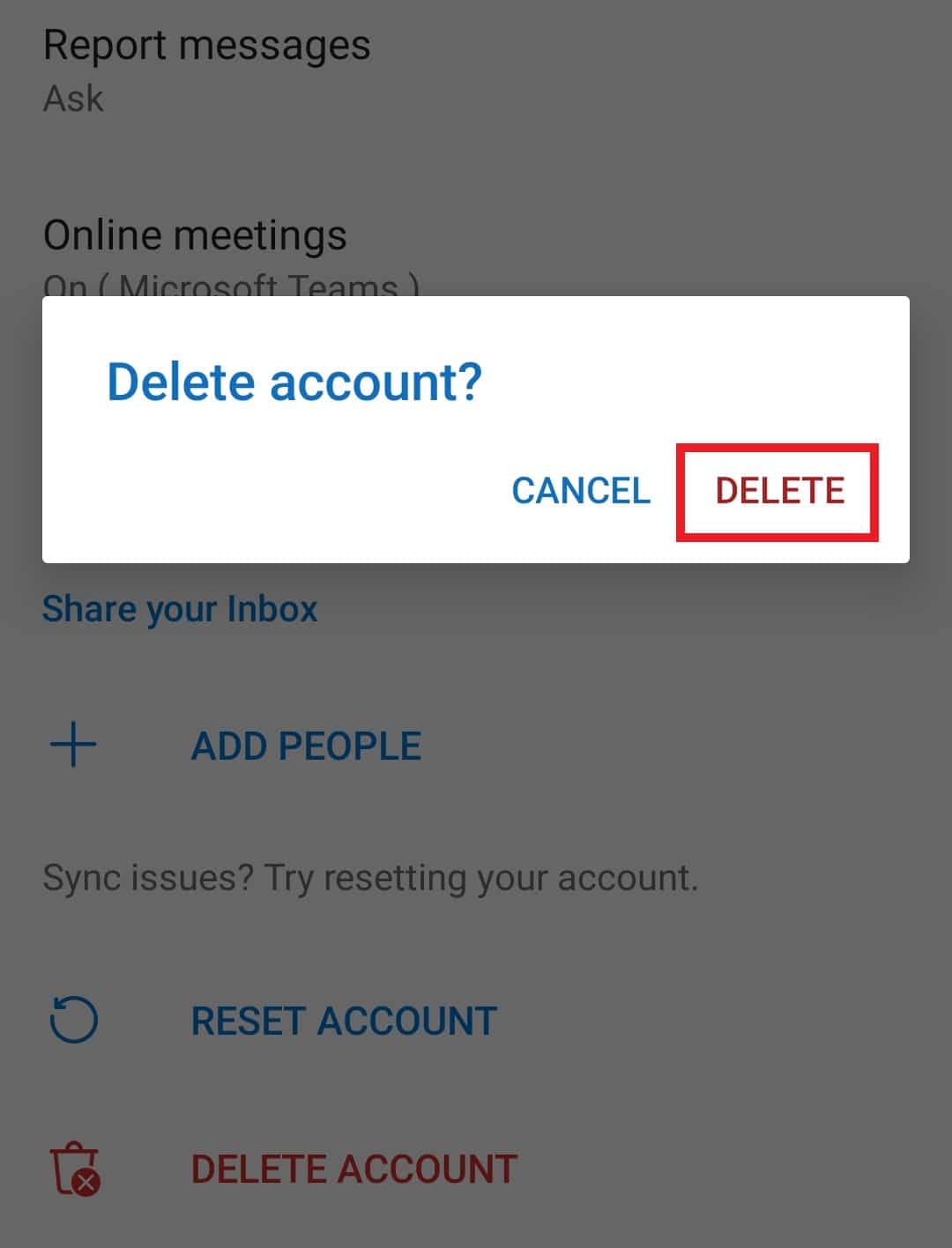
Làm cách nào để đăng xuất tài khoản Microsoft trên điện thoại Android?
Để đăng xuất khỏi tài khoản Microsoft trên điện thoại Android, bạn cần xóa tài khoản của mình khỏi ứng dụng. Không có tùy chọn dành riêng cho người dùng sử dụng và đăng xuất khỏi tài khoản của họ trong Outlook. Bạn sẽ cần phải xóa tài khoản của mình để đăng xuất. Tuy nhiên, xóa tài khoản không xóa toàn bộ tài khoản Outlook. Nó sẽ chỉ bị xóa khỏi điện thoại Android của bạn cho đến khi bạn thêm nó và đăng nhập lại. Làm theo các bước được liệt kê ở trên để tìm hiểu cách xóa/đăng xuất khỏi Outlook Mobile trên Android của bạn.
Làm cách nào để tôi đăng xuất khỏi Outlook trên iPhone?
Nếu bạn muốn đăng xuất khỏi ứng dụng Outlook trên iPhone của mình, bạn có thể thực hiện việc này bằng cách xóa tài khoản của mình khỏi ứng dụng. Tùy chọn đăng xuất hoặc đăng xuất khỏi Outlook không sẵn dùng trong ứng dụng dành cho thiết bị di động.
Lưu ý: Bạn chỉ có thể xóa tài khoản của mình trong ứng dụng Outlook để đăng xuất khỏi tài khoản đó. Tuy nhiên, bạn có thể dễ dàng thêm tài khoản và đăng nhập để sử dụng. Xóa tài khoản sẽ không xóa hoàn toàn khỏi Outlook.
1. Mở ứng dụng Outlook trên iPhone của bạn.

2. Nhấn vào biểu tượng Hồ sơ ở góc trên bên trái như được hiển thị.
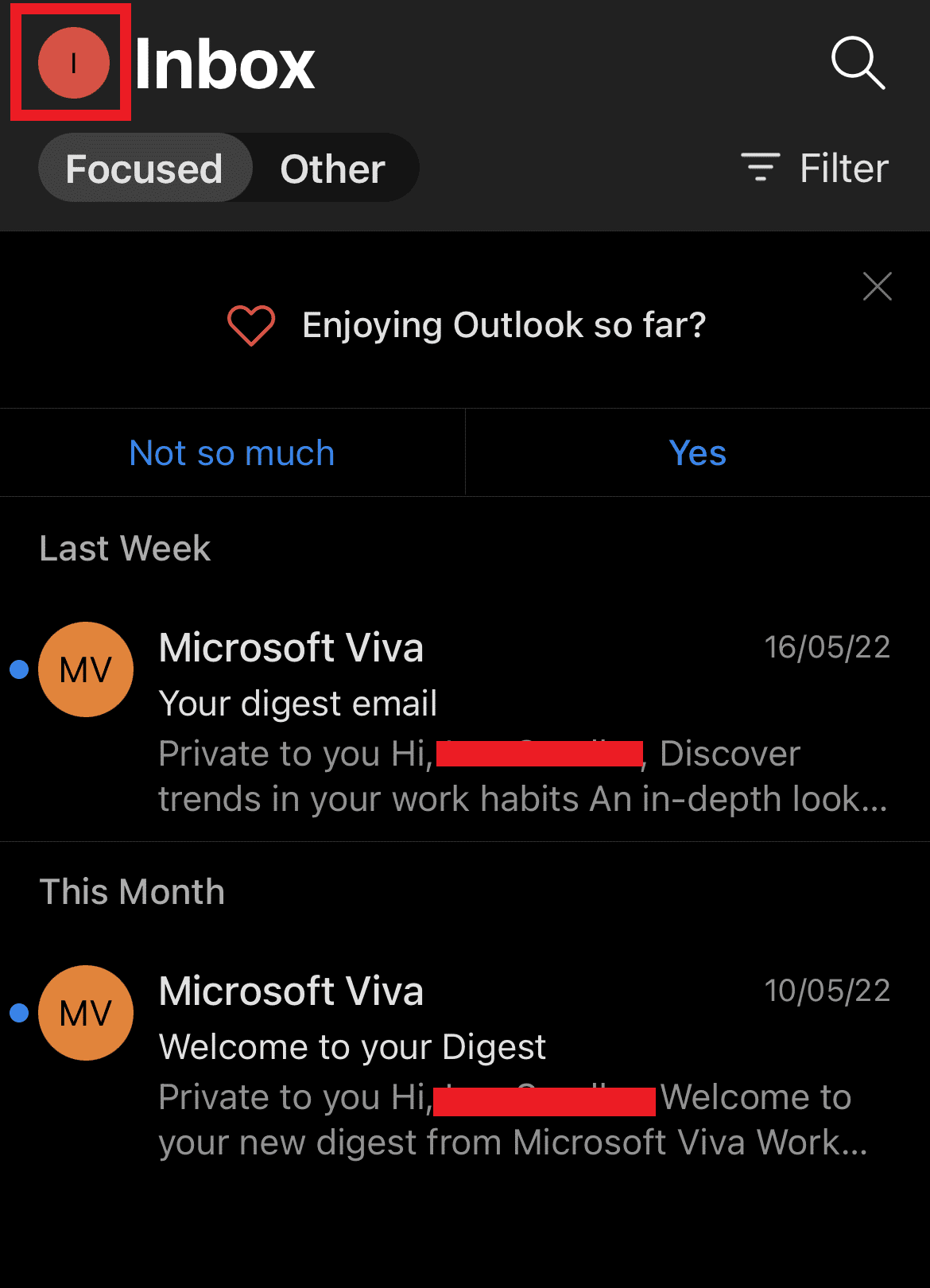
3. Nhấn vào biểu tượng bánh răng Cài đặt.
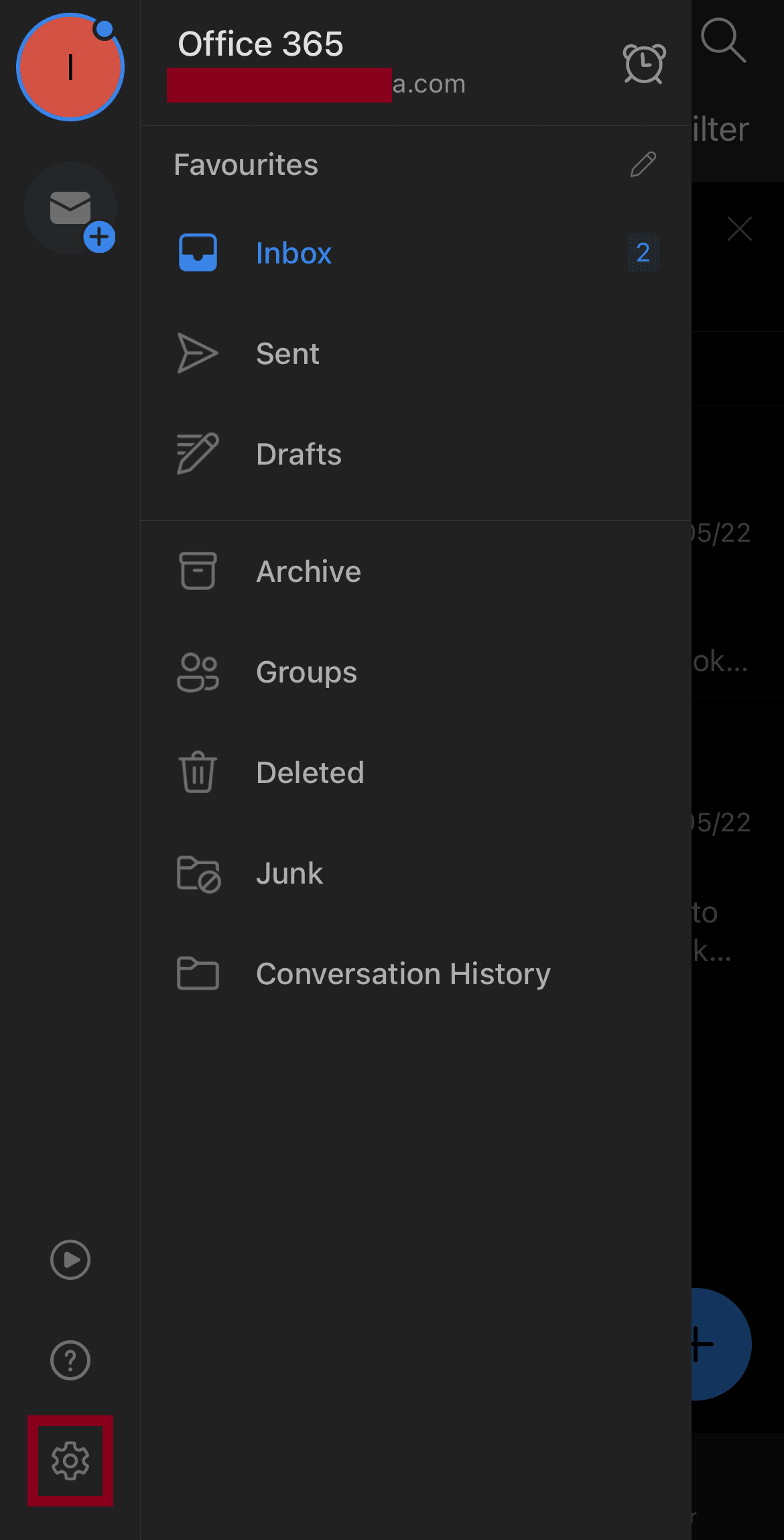
4. Trong Tài khoản Email, chạm vào tài khoản bạn muốn xóa/xóa.
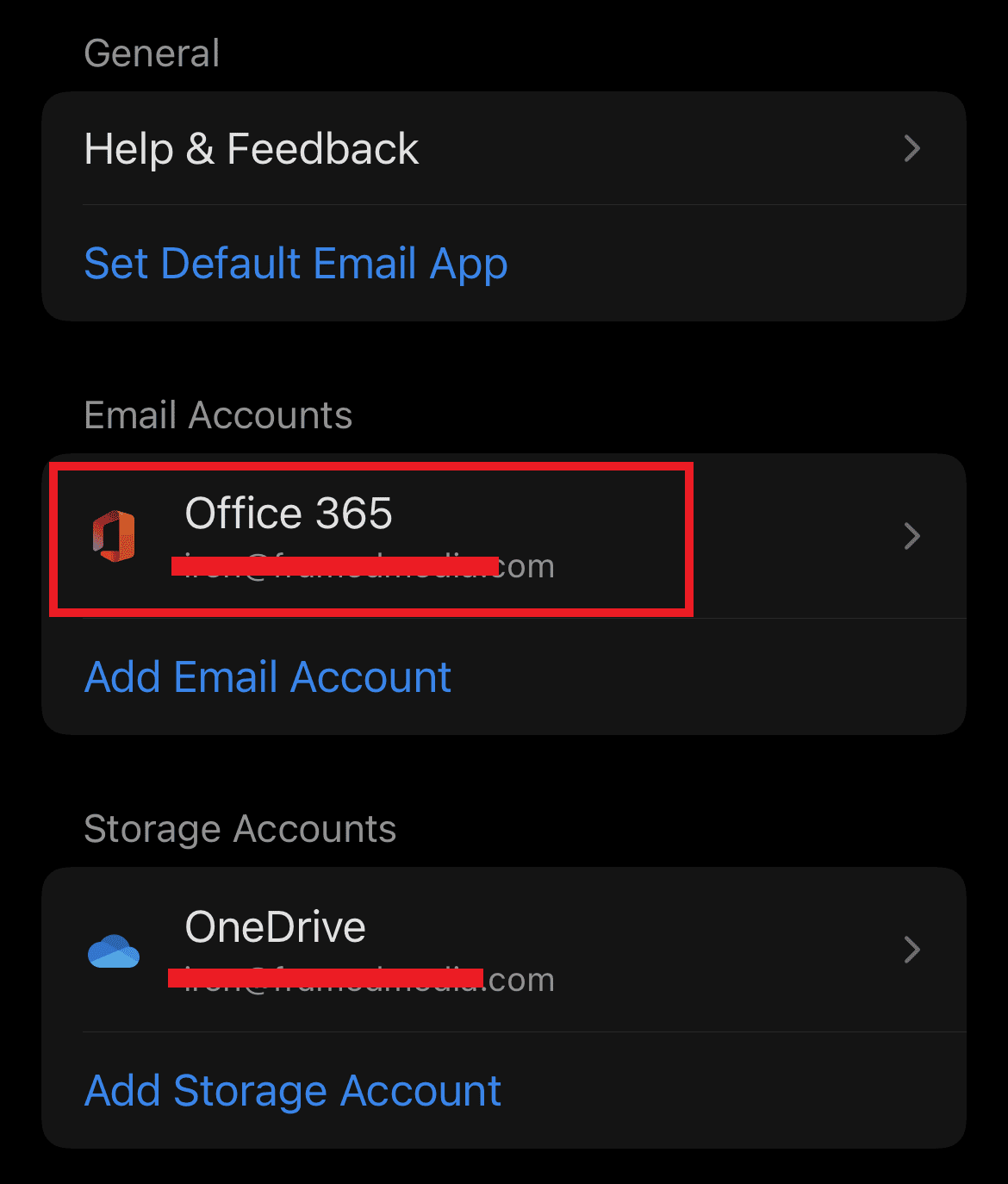
5. Nhấn vào Xóa tài khoản.
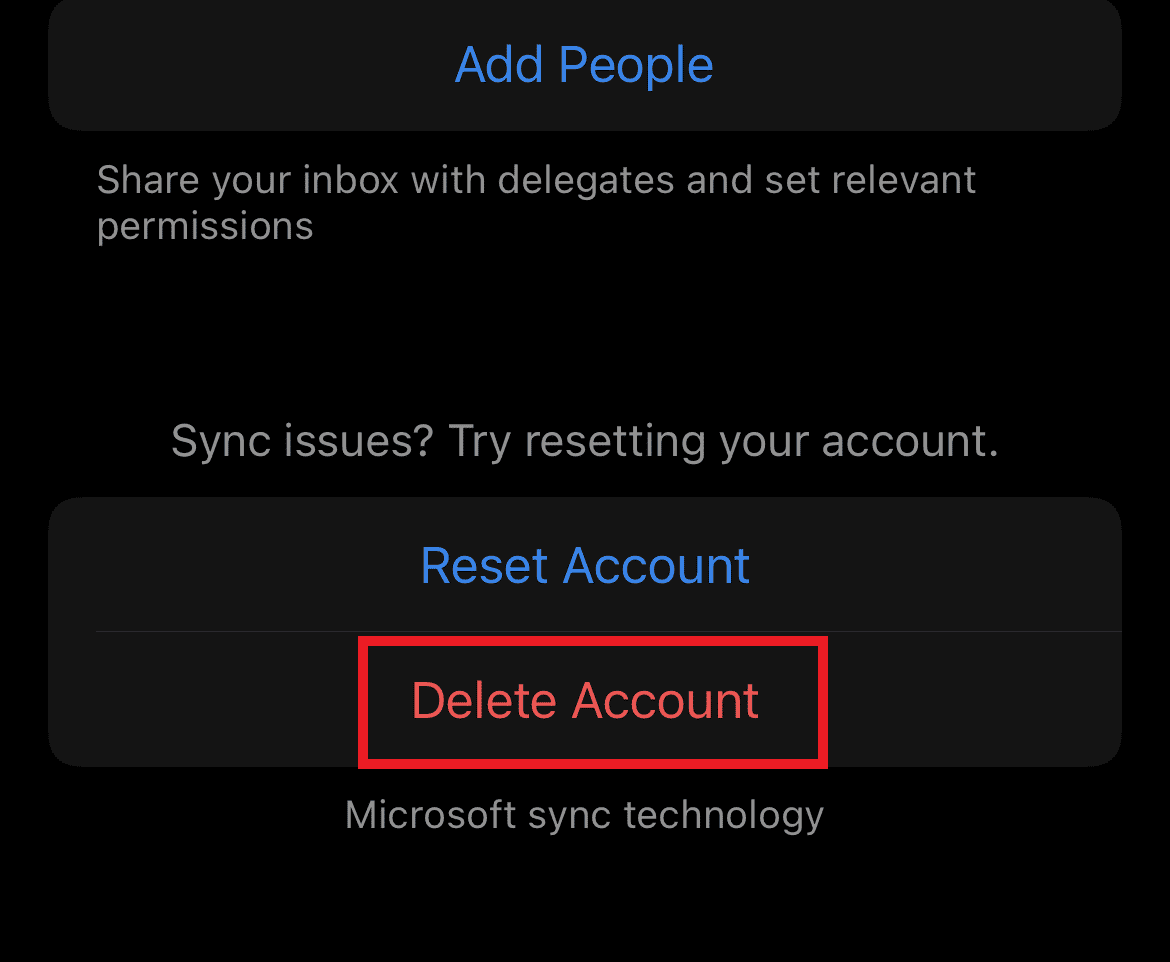
6. Nhấn vào Xóa trong cửa sổ bật lên xác nhận. Bạn sẽ bị đăng xuất khỏi Outlook Mobile ngay lập tức.
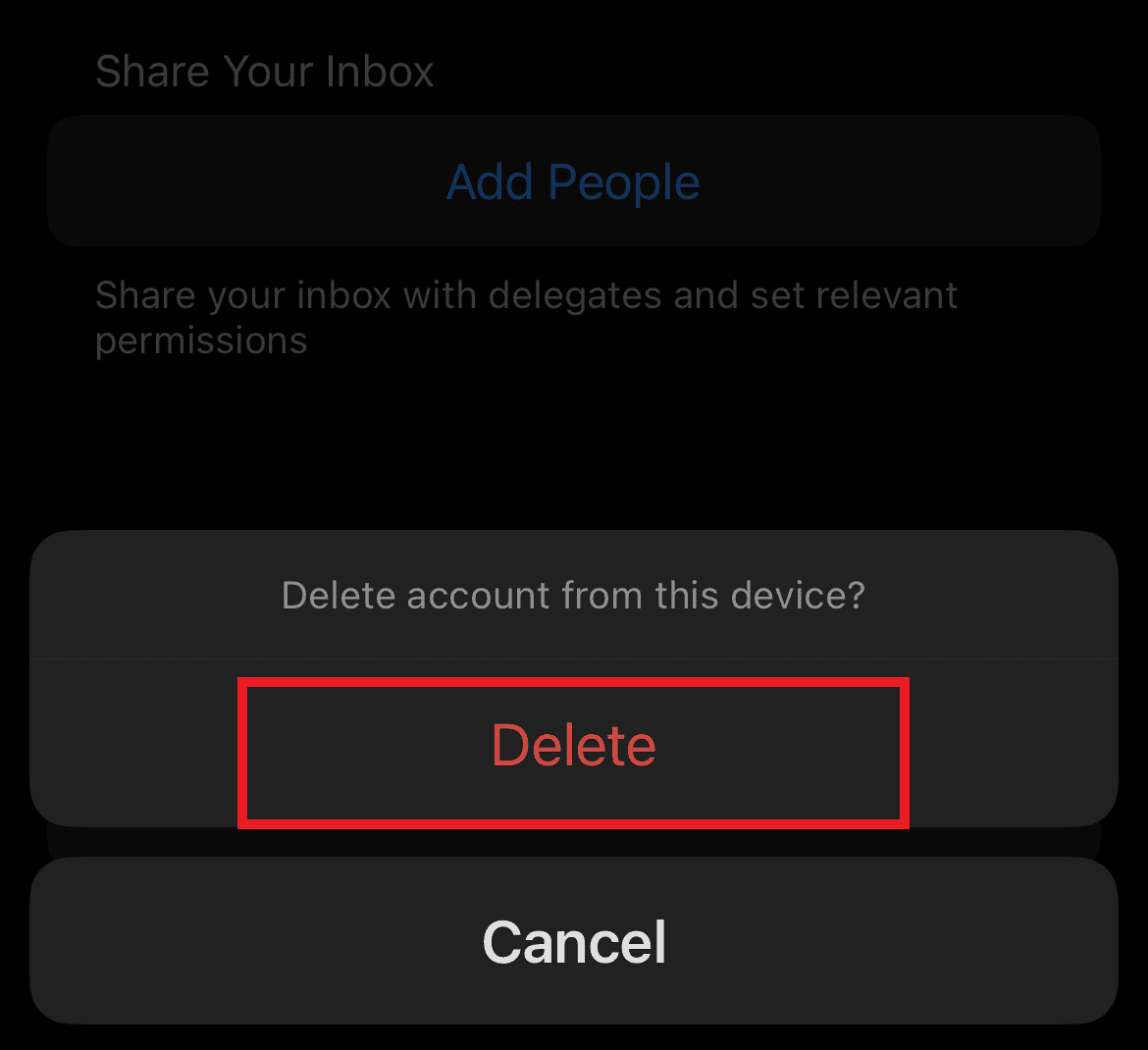
Làm cách nào để tôi đăng xuất khỏi Outlook 365?
Để đăng xuất khỏi Outlook 365 trên máy tính, bạn cần mở tài khoản đã đăng nhập trên màn hình Outlook và nhấp vào đăng xuất trong hồ sơ của mình. Thực hiện theo các hướng dẫn để làm như vậy:
1. Mở Microsoft Outlook trên máy tính của bạn và nhấp vào biểu tượng Hồ sơ.
2. Nhấp vào Đăng xuất để đăng xuất khỏi tài khoản Outlook 365 của bạn.
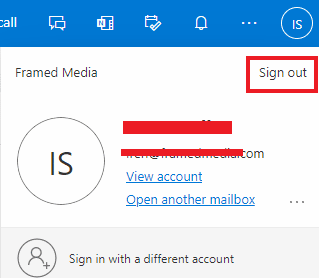
Làm cách nào để tôi đăng nhập vào Outlook Mobile?
Hỗ trợ cho Outlook trên thiết bị di động của bạn giúp bạn truy cập dễ dàng hơn vào công việc, email và tệp của mình. Sau khi tìm hiểu cách đăng xuất khỏi Outlook Mobile, hãy làm theo các bước sau để đăng nhập vào tài khoản của bạn:
1. Mở ứng dụng Outlook trên điện thoại di động của bạn.
2. Trên màn hình Thêm tài khoản, hãy nhập địa chỉ email Outlook của bạn và nhấn TIẾP TỤC.
Lưu ý: Bạn cũng có thể sử dụng tùy chọn THÊM TÀI KHOẢN GOOGLE.
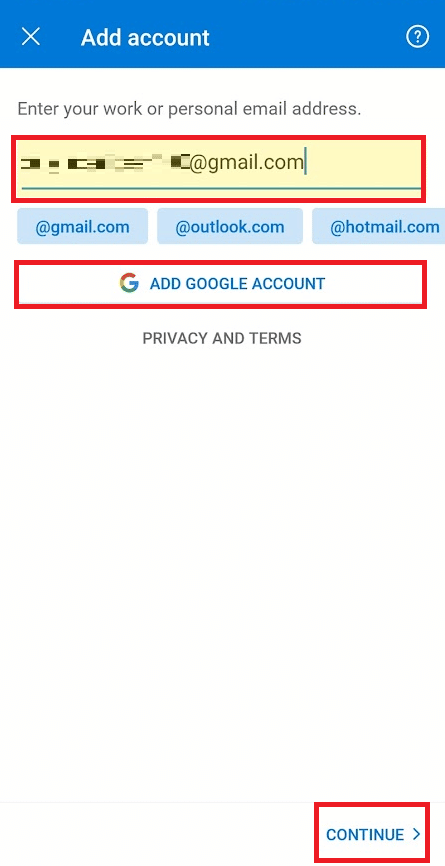
3. Chọn một loại tài khoản từ danh sách có sẵn.
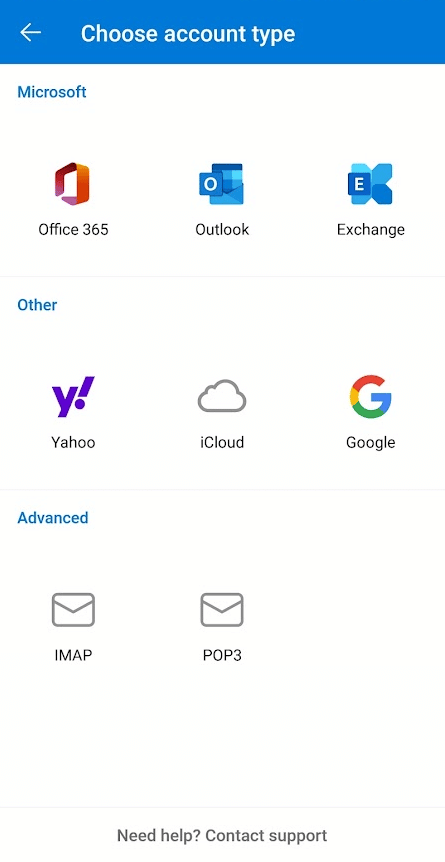
4. Nhập mật khẩu tài khoản của bạn và chạm vào biểu tượng Xong để đăng nhập.
Tôi có nên đăng xuất khỏi tài khoản Microsoft của mình không?
Nếu bạn tình cờ sử dụng tài khoản Microsoft của mình trên một thiết bị hoặc hệ thống lạ, chúng tôi khuyên bạn nên đăng xuất khỏi tài khoản của mình. Nếu bạn sử dụng tài khoản Microsoft trên máy tính xách tay hoặc điện thoại, bạn có thể duy trì trạng thái đăng nhập để tránh rắc rối khi đăng nhập vào tài khoản của mình mỗi khi bạn muốn truy cập tài khoản đó.
Tại sao tôi không thể đăng xuất khỏi tài khoản Microsoft của mình?
Nếu bạn đã bật đăng nhập tự động khi đăng nhập, bạn sẽ tự động đăng nhập lại ngay cả sau khi đăng xuất trong phiên trước đó. Để ngăn chặn điều này, hãy đăng xuất khỏi tài khoản của bạn và khi bạn đăng nhập lại, đừng nhấp vào giữ tôi đăng nhập.
Làm cách nào để đăng xuất khỏi tài khoản Microsoft của tôi trên tất cả các thiết bị?
Nếu bạn đã đăng nhập vào tài khoản Microsoft của mình trên nhiều thiết bị, bạn có thể đăng xuất khỏi chúng cùng một lúc bằng cách thực hiện theo một số bước đơn giản được liệt kê bên dưới:
1. Mở tài khoản Outlook trên máy tính của bạn.
2. Nhấp vào biểu tượng Hồ sơ > Xem tài khoản.
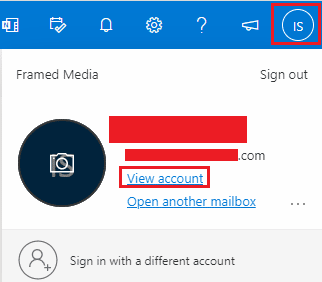
3. Nhấp vào Đăng nhập của tôi ở ngăn bên trái.
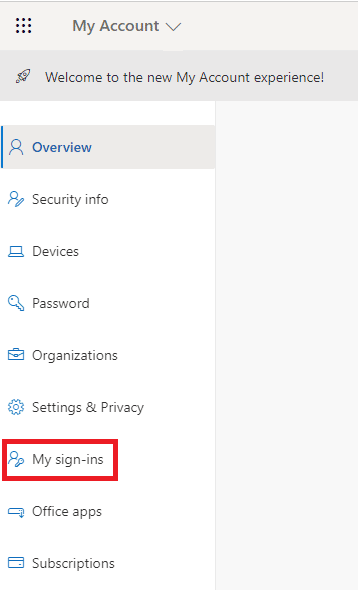
4. Nhấp vào Nhìn không quen thuộc? Bảo mật tài khoản của bạn.

5. Nhấn tiếp.
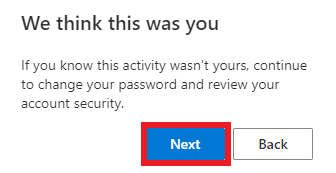
6. Nhấp vào Đăng xuất ở mọi nơi để đăng xuất khỏi tài khoản Outlook trên thiết bị di động và máy tính để bàn của bạn.
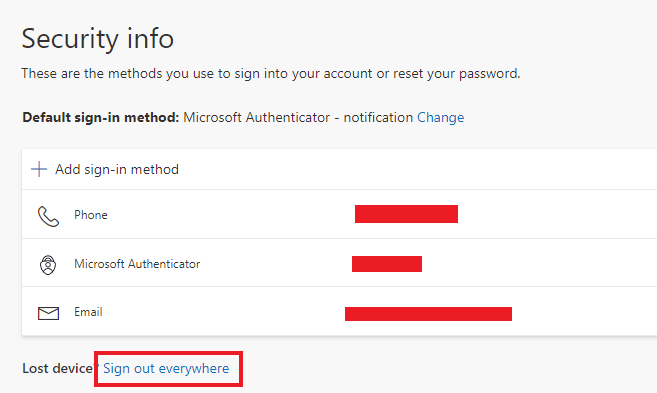
Làm cách nào để xóa tài khoản khỏi ứng dụng Outlook?
Nếu bạn sử dụng Outlook trên thiết bị di động và sử dụng nhiều tài khoản, bạn có thể xóa bất kỳ tài khoản nào của mình bằng cách truy cập vào hồ sơ Outlook của bạn.
1. Mở ứng dụng Outlook trên điện thoại di động Android của bạn.
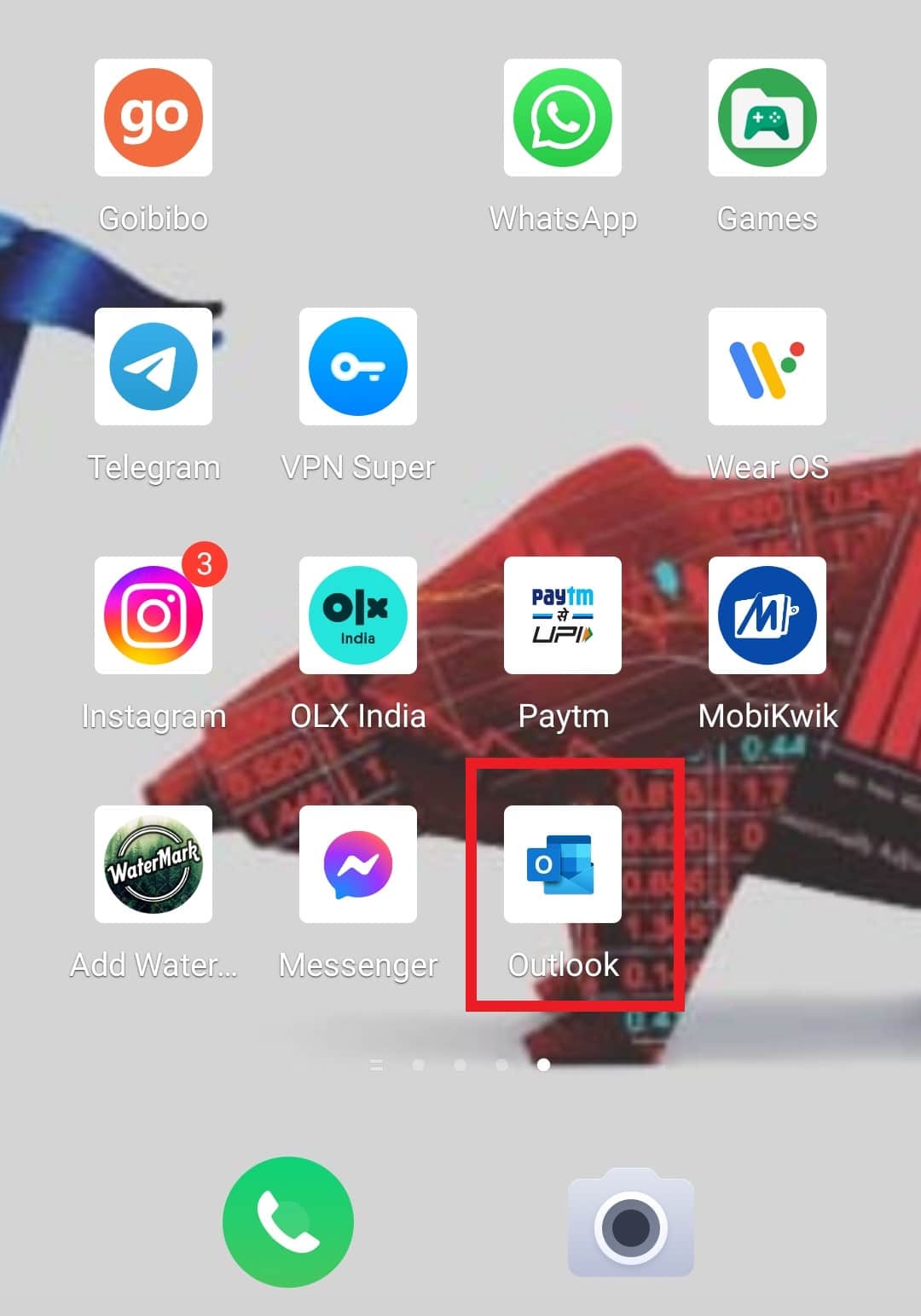
2. Nhấn vào biểu tượng Outlook > biểu tượng bánh răng Cài đặt.
3. Nhấn vào tài khoản mong muốn như được hiển thị.
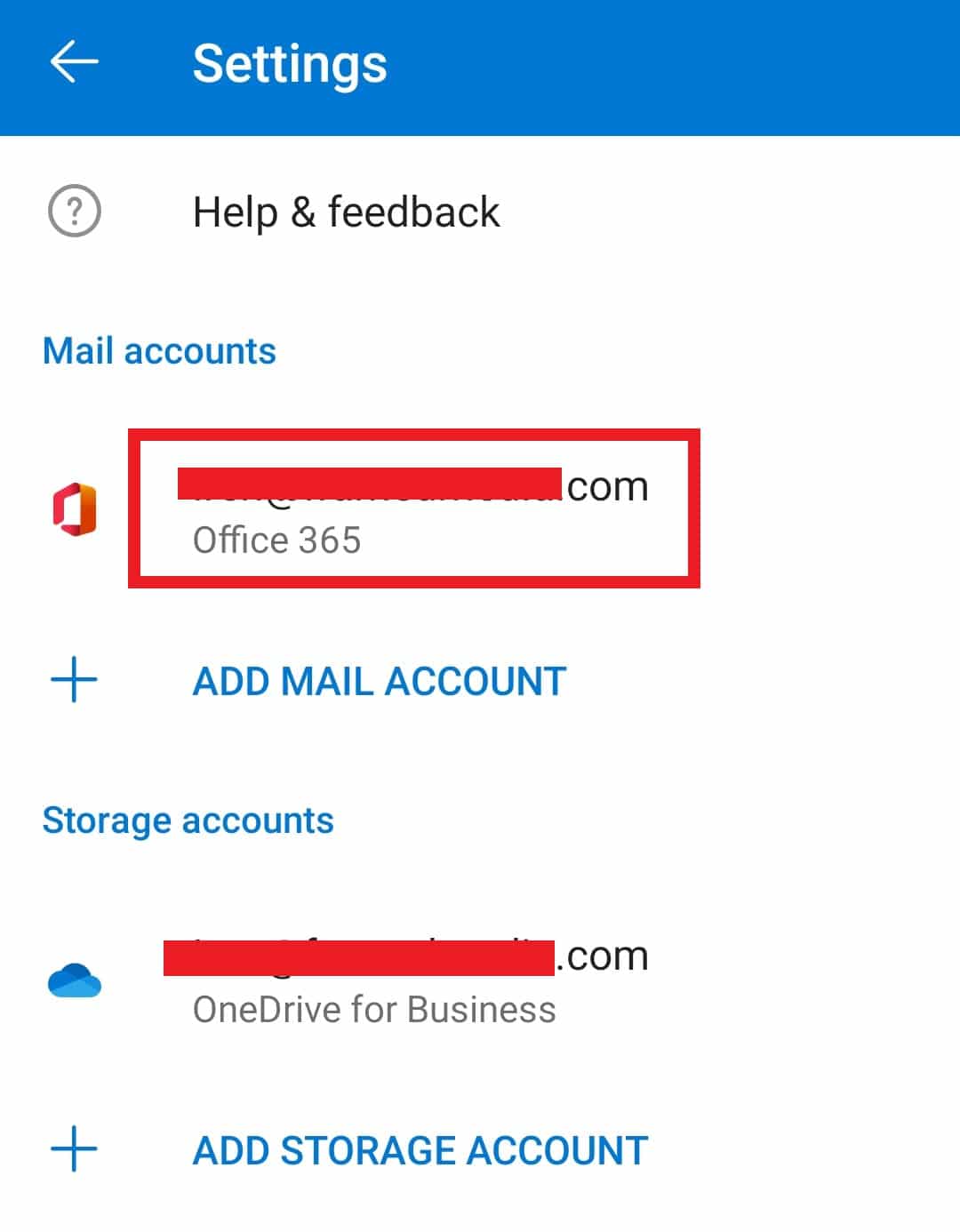
4. Cuộn xuống và nhấn vào XÓA TÀI KHOẢN.
5. Chạm vào XÓA trong cửa sổ bật lên xác nhận.
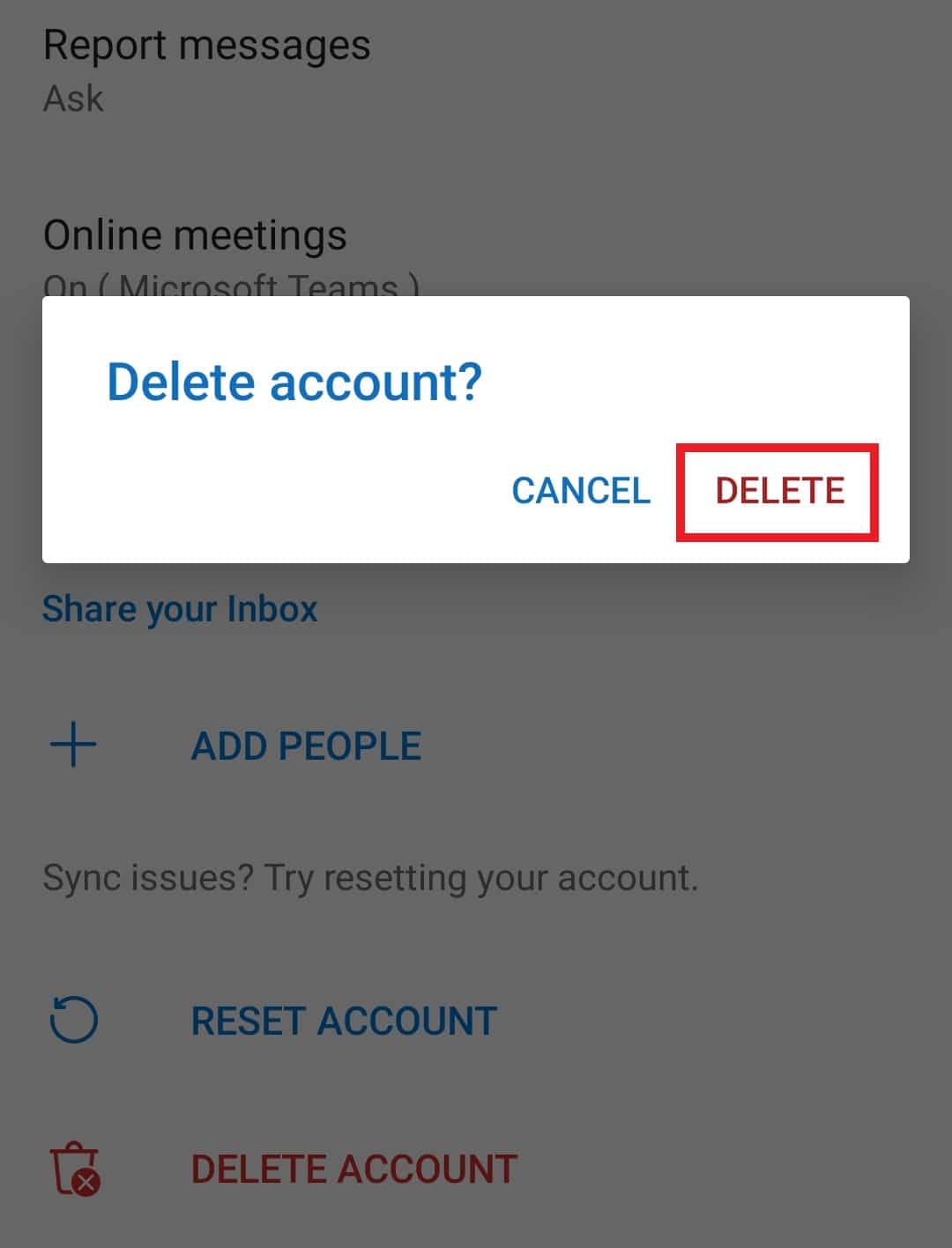
***
Chúng tôi hy vọng bạn đã học được cách đăng xuất khỏi Outlook Mobile. Vui lòng liên hệ với chúng tôi nếu có câu hỏi và đề xuất qua phần bình luận bên dưới. Hãy cho chúng tôi biết những gì bạn muốn biết tiếp theo.
